中望CAD在很多行業(yè)內(nèi)都廣泛使用中,也有很多新手接觸中望CAD,在下面我們就講解一些中望CAD軟件使用的經(jīng)驗的精華中的精華。大家可以參考參考,看是否能夠幫助到自己。
我們來看看如何對繪圖環(huán)境的設(shè)置
1. op或pr(options)繪圖環(huán)境設(shè)置
輸入命令:op或pr(options)回車,然后就出現(xiàn)如下對話框:

將圖示窗口元素之勾選去掉。目的是將繪圖區(qū)盡量最大化。
再將圖示十字光標(biāo)大小100。目的是將光標(biāo)最大化,有利于繪圖時自動對齊。
然后將圖示圓弧和圓的平滑度20000。如果您的計算機(jī)足夠快的話。否則請保持默認(rèn)。第一項之?dāng)?shù)值改成最大值。
如下圖示另存為勾選后將在打開圖檔時能進(jìn)行預(yù)覽。
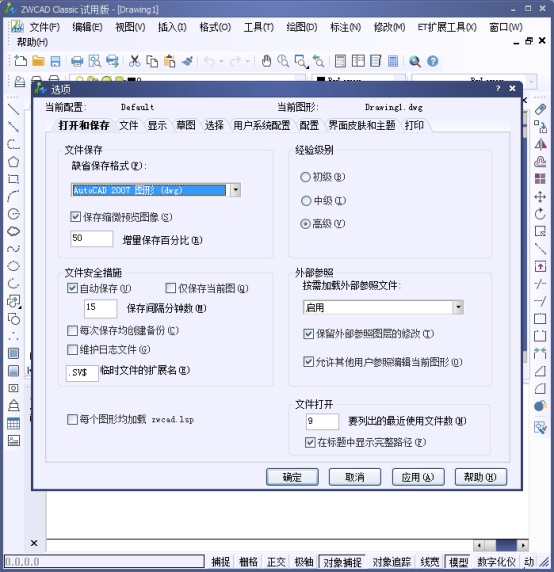
其它選項請按自己的意愿設(shè)置。但還是盡量保持默認(rèn)狀態(tài)較好。
需要說明的是:如果您懂得較多,將明白為什么要這樣設(shè)置;如果還沒有接觸到這一步,請按我所介紹的做下去,到了后面您將會明白。
2.為了將繪圖區(qū)盡量最大化,方便設(shè)計,請將工具條去掉大部分,只留下一行工具條即可(只需保留標(biāo)注和對象特性工具條)。
不過,如果您不習(xí)慣自己輸入命令,習(xí)慣于點(diǎn)擊工具條來執(zhí)行命令的話,您也可依自己的意愿。
將繪圖區(qū)最大化有個小小的技巧:右擊任一工具條,即可彈出如下圖示:
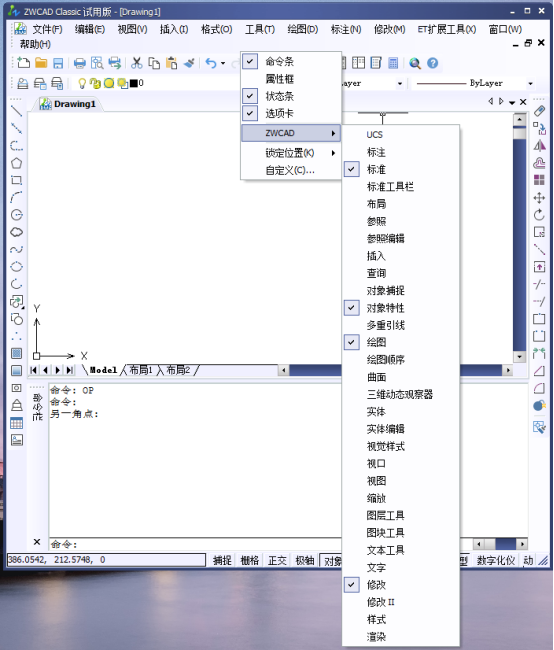
3.打開正交ortho或按F8。一般來說,初始繪圖環(huán)境中,皆需打開正交,因為這樣可以提高設(shè)計之精確度,模式,可輸入命令。但是只有在特別需要自由繪制,而對精確度要求不高時,才將正交模式關(guān)閉。
4.打開對象捕捉模式。如下圖示,這樣將設(shè)計時容易抓住關(guān)鍵點(diǎn)在設(shè)計時快捷得多。
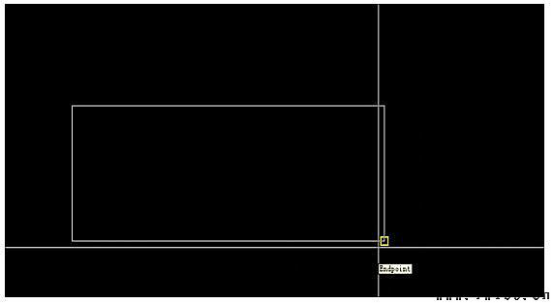
5.一個小技巧:當(dāng)您不喜歡繪圖時出現(xiàn)坐標(biāo)系,可以如下圖示將“開”勾選去掉即可將其關(guān)掉。
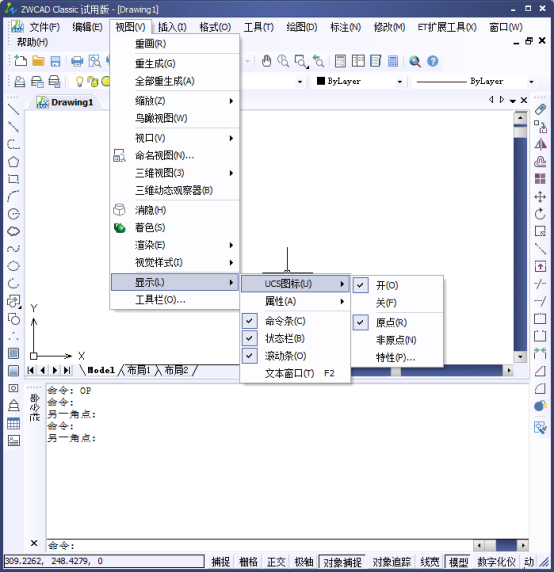
或者輸入ucsicon命令,然后再輸入on或off即可顯示或隱藏,如下圖示:
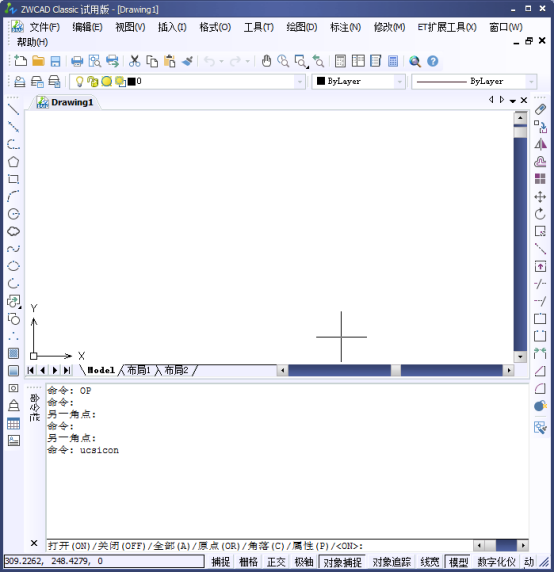
6.捕捉關(guān)鍵點(diǎn)設(shè)置,如下圖示:一般來說,只需設(shè)置端點(diǎn)(Endpoint);中點(diǎn)(Midpoint);圓心(Center);象限點(diǎn)(Quadrant);交點(diǎn)(Intersection)即可。其它只須在需要時再臨時運(yùn)用即可。否則剛開始設(shè)置多了反而不方便。
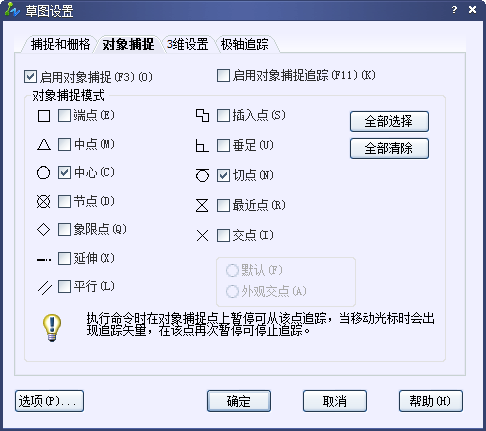
7. 總結(jié):以上簡單的幾點(diǎn)卻包括了一個高級CAD工程師對初始繪圖環(huán)境的設(shè)置方法,大家要結(jié)合自己的使用習(xí)慣和方式,調(diào)整自己的設(shè)置。
推薦閱讀:CAD文字輸入設(shè)置
推薦閱讀:CAD手機(jī)版
·中望CAx一體化技術(shù)研討會:助力四川工業(yè),加速數(shù)字化轉(zhuǎn)型2024-09-20
·中望與江蘇省院達(dá)成戰(zhàn)略合作:以國產(chǎn)化方案助力建筑設(shè)計行業(yè)數(shù)字化升級2024-09-20
·中望在寧波舉辦CAx一體化技術(shù)研討會,助推浙江工業(yè)可持續(xù)創(chuàng)新2024-08-23
·聚焦區(qū)域發(fā)展獨(dú)特性,中望CAx一體化技術(shù)為貴州智能制造提供新動力2024-08-23
·ZWorld2024中望全球生態(tài)大會即將啟幕,誠邀您共襄盛舉2024-08-21
·定檔6.27!中望2024年度產(chǎn)品發(fā)布會將在廣州舉行,誠邀預(yù)約觀看直播2024-06-17
·中望軟件“出海”20年:代表中國工軟征戰(zhàn)世界2024-04-30
·2024中望教育渠道合作伙伴大會成功舉辦,開啟工軟人才培養(yǎng)新征程2024-03-29
·玩趣3D:如何應(yīng)用中望3D,快速設(shè)計基站天線傳動螺桿?2022-02-10
·趣玩3D:使用中望3D設(shè)計車頂帳篷,為戶外休閑增添新裝備2021-11-25
·現(xiàn)代與歷史的碰撞:阿根廷學(xué)生應(yīng)用中望3D,技術(shù)重現(xiàn)達(dá)·芬奇“飛碟”坦克原型2021-09-26
·我的珠寶人生:西班牙設(shè)計師用中望3D設(shè)計華美珠寶2021-09-26
·9個小妙招,切換至中望CAD竟可以如此順暢快速 2021-09-06
·原來插頭是這樣設(shè)計的,看完你學(xué)會了嗎?2021-09-06
·玩趣3D:如何巧用中望3D 2022新功能,設(shè)計專屬相機(jī)?2021-08-10
·如何使用中望3D 2022的CAM方案加工塑膠模具2021-06-24
·CAD室內(nèi)施工圖快捷鍵總結(jié)2020-04-28
·CAD全圖縮放后圖紙不見了或者變成了小點(diǎn)怎么辦2018-05-31
·CAD中GRADIENT命令的應(yīng)用2021-03-02
·CAD中創(chuàng)建長方體面2018-03-14
·CAD中如何畫出橢圓2017-06-23
·CAD常用特殊符號要怎么輸入?2019-12-16
·CAD中延伸的基本操作2019-04-17








